Wie man den YouTube Verlauf anzeigen (Auf PC & Handy)
Jedes Video, das du auf YouTube anschaust, wird aufgezeichnet. Dies hilft dir, ein kürzlich angesehenes Video einfach erneut anzusehen und zu teilen. Darüber hinaus macht YouTube basierend auf diesen historischen Daten bessere Videoempfehlungen. Daher werden wir in diesem Blog Schritte teilen, wie du deinen YouTube Verlauf anzeigen kannst.
Wie man den YouTube Verlauf anzeigen kann
Ohne weiteres Ado, lass uns in die Schritte eintauchen!
Für PC:
- Schritt 1. Gehe zu youtube.com über einen Webbrowser.
- Schritt 2. Wähle "Verlauf" im linken Menü.
- Schritt 3. In der Mitte des nächsten Bildschirms werden Videos und Shorts angezeigt, die du zuvor angesehen hast.
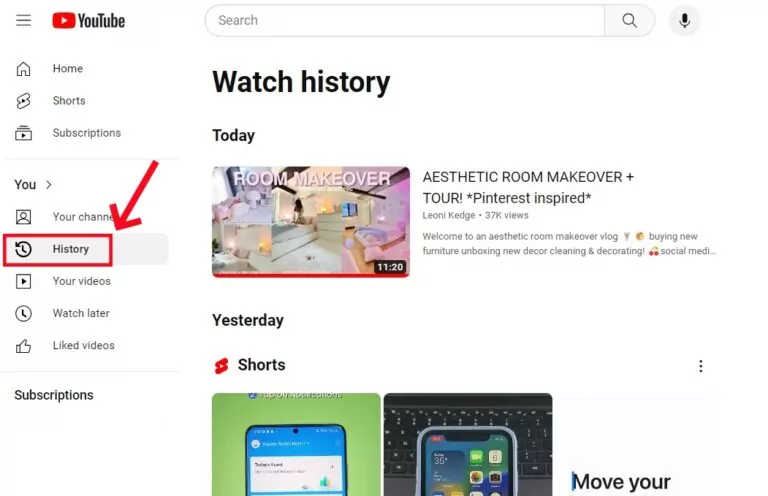
Fürs Handy:
- Schritt 1.Öffne die YouTube-App und gehe zum "Du" Tab.
- Schritt 2.Finde "Verlauf" und tippe auf "Alle anzeigen".
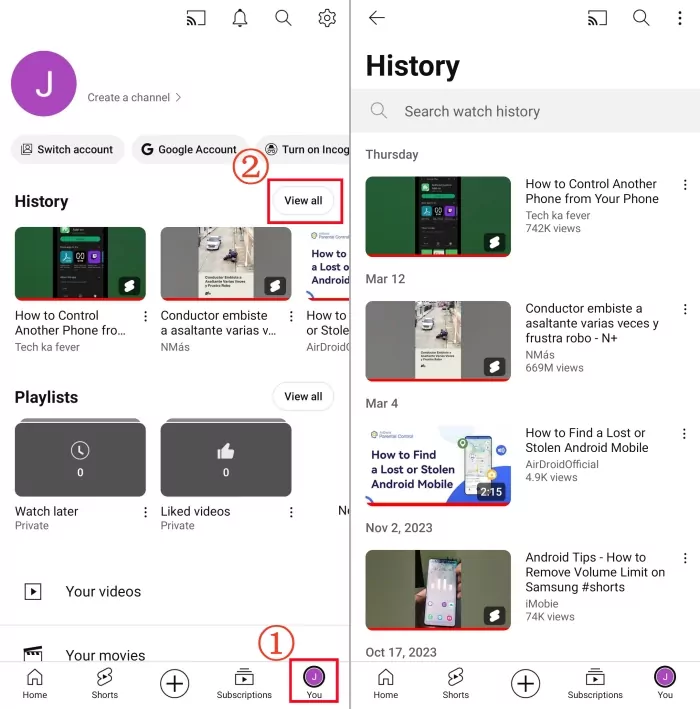
Wie man den YouTube Verlauf nach Datum durchsucht
"Wie filtere und suche ich YouTube-Videos nach Datum?" - von Quora
Die Videos, die wir auf YouTube ansehen, sammeln sich an. Manchmal müssen wir schnell auf das YouTube-Video an einem bestimmten Datum zugreifen. Wie können wir also den YouTube Verlauf anzeigen und nach Datum durchsuchen? Befolge die folgenden Schritte:
Um den YouTube Verlauf vor einem bestimmten Datum zu suchen:
- Schritt 1. Benutze die obigen Schritte, um dein YouTube Verlauf Fenster zu öffnen, egal ob auf deinem Computer oder Smartphone.
- Schritt 2. Tippe auf "Alle Verläufe verwalten".
- Schritt 3. Drücke das "Kalender"-Symbol und gib das Datum ein.
- Schritt 4. Danach klicke auf "Anwenden", und YouTube zeigt den Verlauf vor dem ausgewählten Datum an.
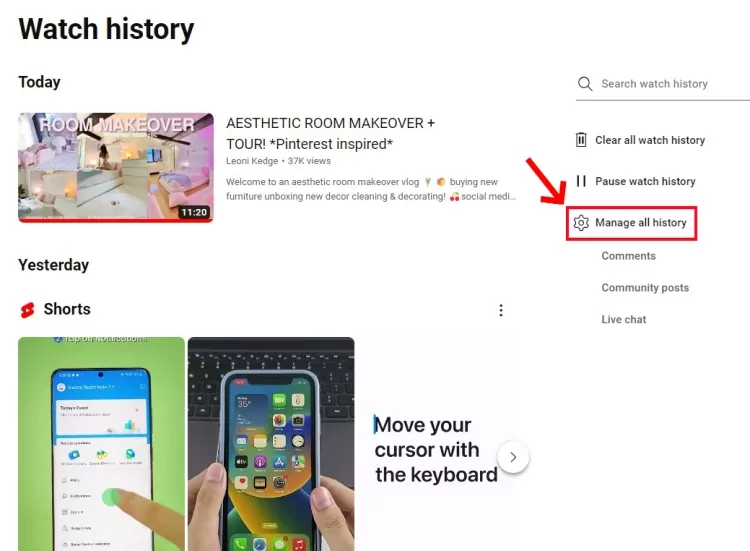
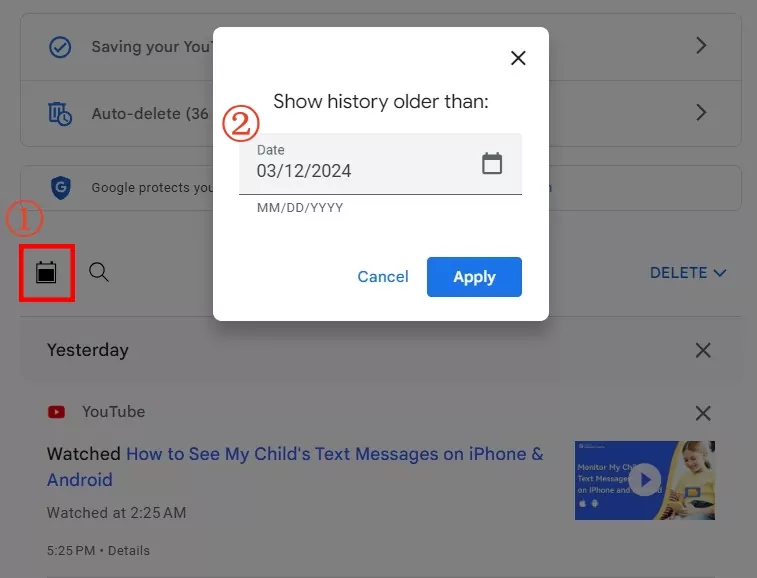
Um den YouTube Verlauf zwischen zwei Daten zu durchsuchen:
Hinweis: Diese Methode ist hilfreich, um die Ergebnisse einzugrenzen.
- Schritt 1. Besuche https://myactivity.google.com/myactivity über deinen Chrome.
- Schritt 2. Tippe auf "Nach Datum & Produkt filtern".
- Schritt 3. Gib das Datum unter den Filtern "nach" und "vor" ein.
- Schritt 4. Scrolle dann nach unten, um YouTube auszuwählen.
- Schritt 5. Tippe auf "Anwenden", und YouTube zeigt den Verlauf zwischen den Daten an.
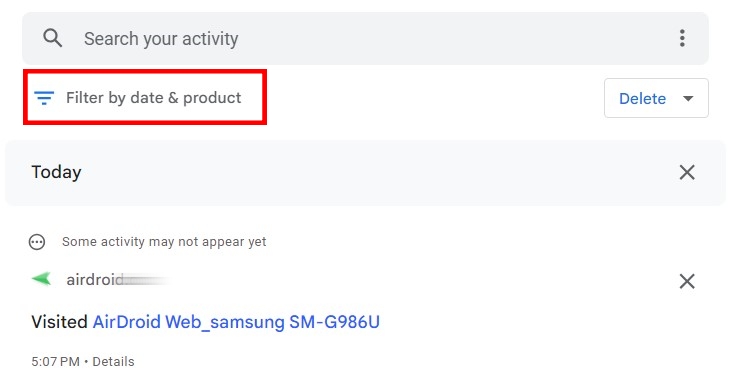
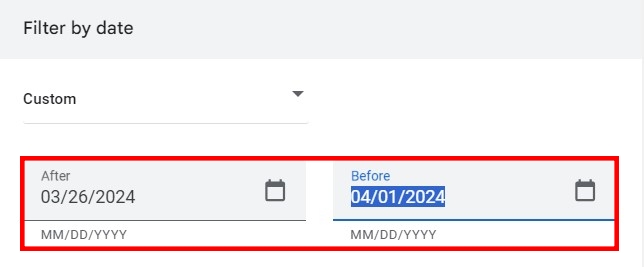
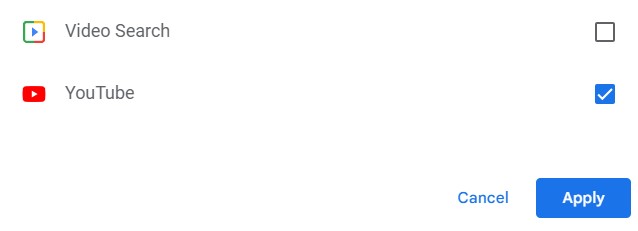
Wie man den YouTube Verlauf anzeigen kann, wenn man nicht angemeldet ist
Es gibt auch eine Möglichkeit, deinen YouTube Verlauf anzuzeigen, selbst wenn du nicht mit deinem YouTube-Konto verbunden bist. Das ist, indem du den Browserverlauf überprüfst. So geht's:
- Schritt 1. Öffne den Browser, den du verwendet hast, um YouTube anzusehen. Hier öffne ich Chrome als Beispiel.
- Schritt 2. Tippe auf die drei vertikalen Punkte, und du siehst "Verlauf".
- Schritt 3. Suche nach YouTube, und dein gesamter YouTube Verlauf wird angezeigt.
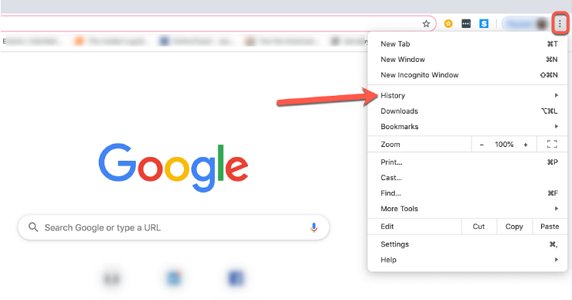
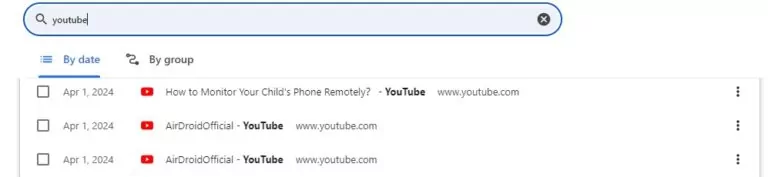
💡Wenn du versehentlich deinen YouTube Verlauf gelöscht hast, kannst du ihn auf diese Weise wiederherstellen.
Wissen, was dein Kind auf YouTube sieht
Bist du ein Elternteil, der die YouTube-Aktivitäten deines Kindes sehen möchte? Wenn ja, hast du Glück! AirDroid Parental Control mit einer Bildschirmspiegelungsfunktion ermöglicht es dir, den Bildschirm deines Kindes in Echtzeit zu sehen. Wenn dein Kind YouTube öffnet, kannst du es nutzen, um zu überwachen, was es ansieht.
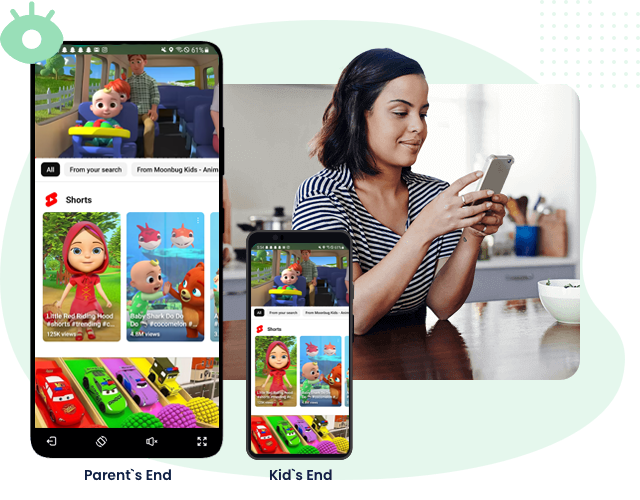
- Überwache, was dein Kind auf YouTube macht
- Verfolge, wie viel Zeit dein Kind auf YouTube verbringt
- Aktiviere Warnungen, wenn dein Kind schädliche YouTube-Videos ansieht
Häufig gestellte Fragen zum YouTube-Verlauf
Das liegt daran, dass die Option zum automatischen Löschen von YouTube standardmäßig aktiviert ist. Um zu verhindern, dass YouTube Ihren Verlauf löscht, gehen Sie einfach zum Menü „Verlauf“ > „Gesamten Verlauf verwalten“ > „Automatisch löschen“ > „Aktivitäten nicht automatisch löschen“ > „Weiter“.
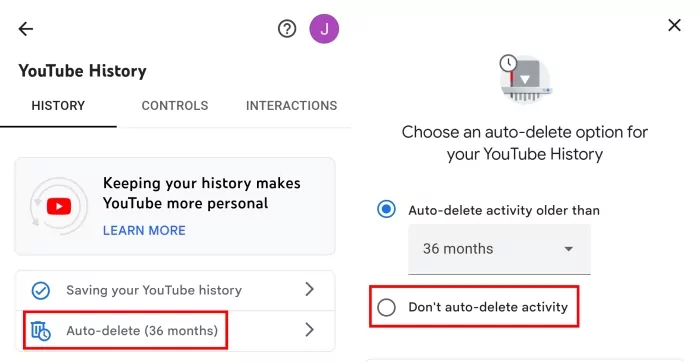
Öffnen Sie die YouTube-App > gehen Sie zu „Sie“ > „Verlauf“ > „Alle anzeigen“ > „drei Punkte“ > „Wiedergabeverlauf pausieren“. Oder Sie können direkt zu den YouTube-Steuerelementen gehen und „AUSSCHALTEN“ auswählen.
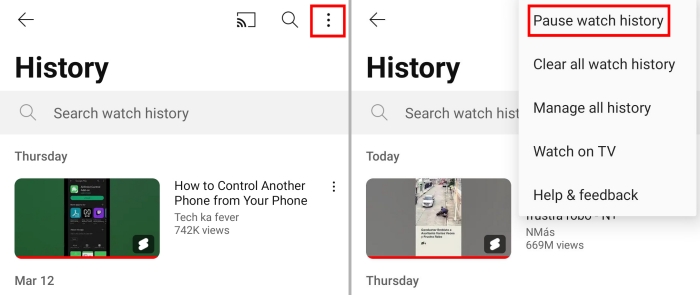







Antwort schreiben.